
时间:2020-11-10 19:22:16 来源:www.win10xitong.com 作者:win10
常常会有一些用户在使用电脑系统的时候遇到了Win10纯净片系统下PDF文件打印出错问题,对于不了解系统的网友就不知道Win10纯净片系统下PDF文件打印出错的问题该如何处理,那有没有办法能处理这个Win10纯净片系统下PDF文件打印出错的情况呢?肯定是行的,我们其实只需要这样操作:1、下载并安装Adobe reader;2、打开文件就轻而易举的解决好了。大伙还是没有明白的话下面我们就一步一步的详细说说Win10纯净片系统下PDF文件打印出错的解决措施。
具体解决步骤如下:
第一步:下载并安装Adobe reader;
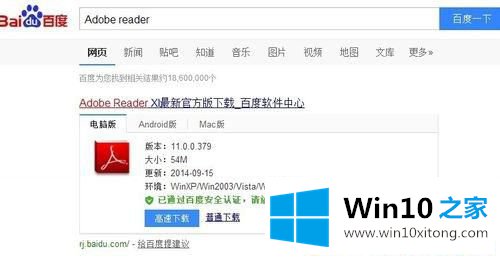
第二步:打开文件;
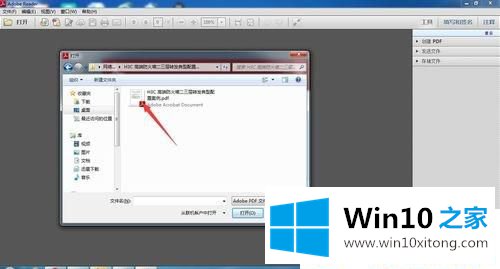
第三步:找到待打印的PDF文档。用Adobe reader打开;
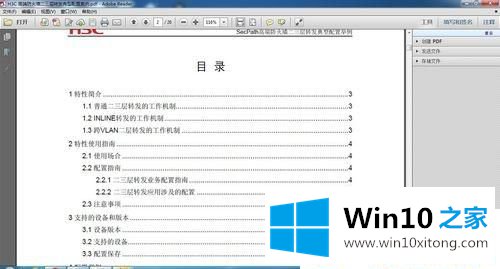
第四步:点击€€€€文件€€€€打印;
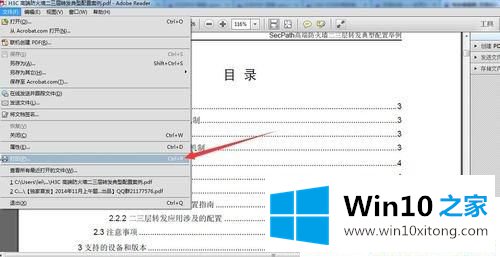
第五步:在弹出的对话框中点击€€€€高级;
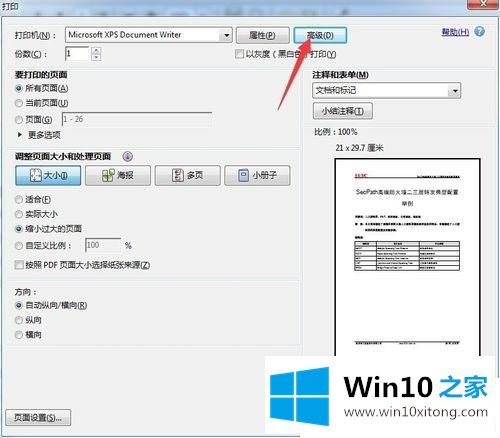
第六步:勾选€€€€作为图像打印,然后点确定,之后就可以正常打印了。
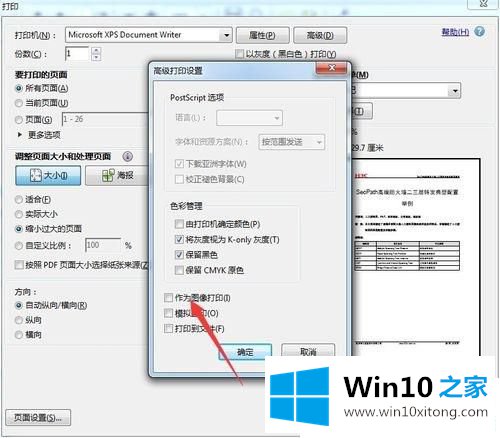
经过上面的方法就可以解决Win10纯净片系统下PDF文件打印出错这个问题了,这样就可以正常打印PDF文件了。
根据上面提供的方法,Win10纯净片系统下PDF文件打印出错的问题就可以很轻松的解决了。有遇到这样问题的网友可以按照上文介绍的方法尝试处理,希望对大家有所帮助。